win7無法安裝net4.0怎麼辦? win7不能安裝net4.0解決方法
- 王林轉載
- 2024-03-16 11:00:201195瀏覽
php小編蘋果為您介紹解決win7無法安裝.NET Framework 4.0的方法。安裝.NET Framework 4.0時,有時會遇到win7系統提示無法安裝的問題。這可能是由於系統缺少必要的更新或組件,導致安裝失敗。以下將為您詳細介紹win7系統無法安裝.NET Framework 4.0的解決方法,讓您順利完成安裝。
win7無法安裝net4.0怎麼辦
方法一:
#1、我們先在鍵盤上按windows鍵 R鍵。
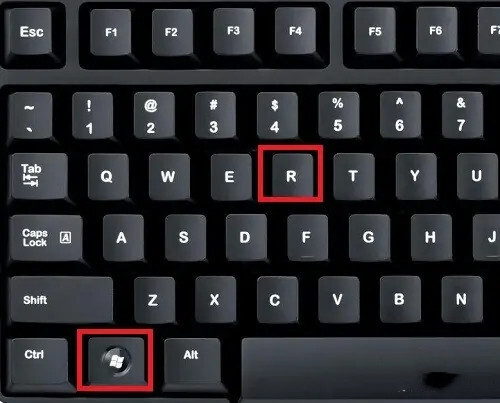
2、在運行框中輸入cmd後,點選【確定】。
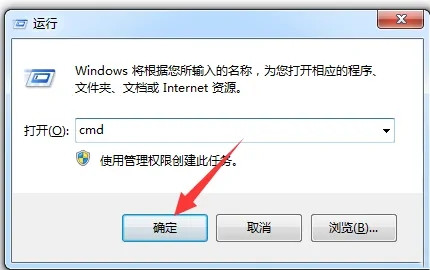
3、在彈出的下列視窗中,輸入net stop WuAuServ後按下回車鍵。
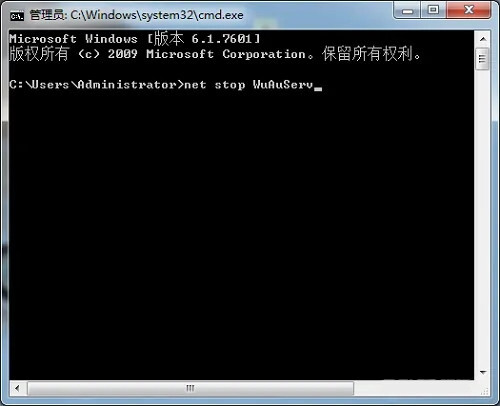
4、然後我們回到運行窗口,輸入%windir%後點選【確定】。
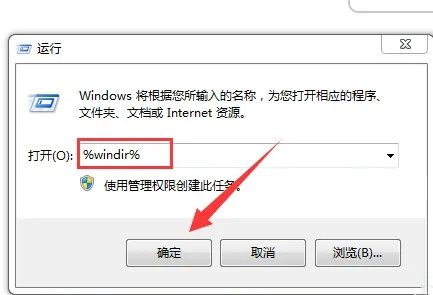
5、進入windows系統目錄頁面,我們找到SoftwareDistribution資料夾,將資料夾名稱修改成SDold。
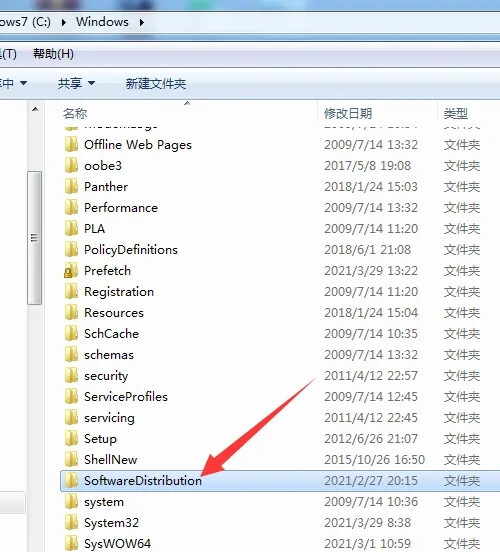
6、接下來,我們在運行視窗中輸入cmd後,點選【確定】。
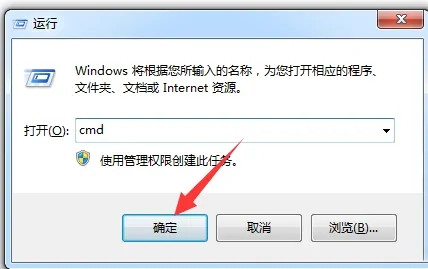
7、在以下視窗輸入net start WuAuServ後按下回車鍵,這下我們再安裝net4.0就可以正常安裝啦。
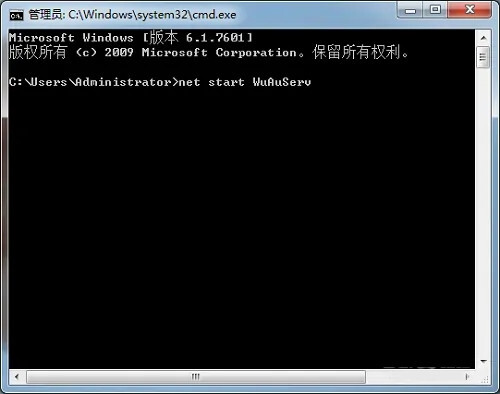
方法二:
1、按Windows R 輸入services.msc,點選開啟。
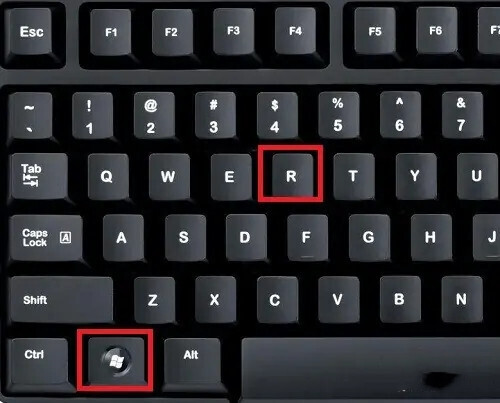
2、開啟服務,點選服務(本機)。
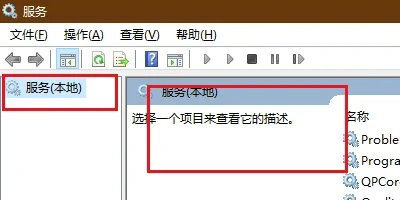
3、在右側找到Windows Update,點選選取。
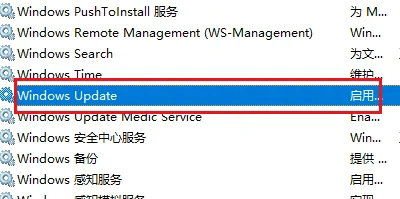
4、點選左上角,點選停止此服務。
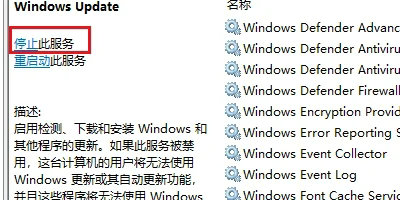
5、在資源管理器中,開啟電腦C磁碟。
6、開啟Windows資料夾。
7、找到SoftwareDistribution開啟。
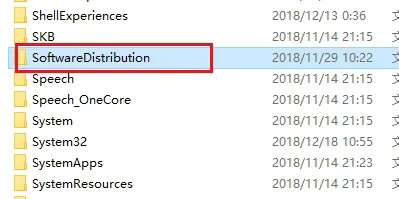
8、將SoftwareDistribution當中Download、DataStore進行刪除。
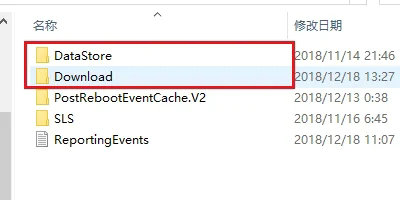
9、依照如上步驟重新啟動Windows Update。
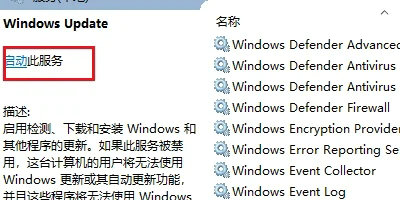
以上是win7無法安裝net4.0怎麼辦? win7不能安裝net4.0解決方法的詳細內容。更多資訊請關注PHP中文網其他相關文章!

